Synaptic est une interface graphique "complète" pour APT. Il permet l'installation de paquets depuis des dépôts APT, de même que leur désinstallation. Les droits d'aministration sont nécessaires pour pouvoir utiliser ce programme. Concrètement il va vous permettre de chercher et ensuite installer automatiquement (presque) tous les programmes que vous souhaitez utiliser.
Pour lancer le gestionnaire de paquets Synaptic, vous devez cliquer sur l'entrée Gestionnaire de paquets Synaptic se trouvant dans le menu Système ⇒ Administration. A priori, le système vous demandera de confirmer votre mot de passe ; cette sécurité est prévue pour éviter que n'importe quel utilisateur installe (ou désinstalle) n'importe quoi sur votre machine.
Lorsque vous ouvrez Synaptic, un écran similaire à celui présenté ci-contre s'affiche. Dans cette fenêtre principale, vous retrouvez les actions exécutables dans la barre d'outils en haut. Les catégories de logiciels, à gauche, et la liste des paquets (applications et bibliothèques) disponibles à l'installation depuis les dépôts APT configurés, à droite, occupent la majeure partie de l'interface.
Chaque application est précédée d'un carré indiquant le statut actuel du paquet :
* vert = installé
* rouge = cassé
* blanc = non installé
On peut retrouver aussi certains symboles sur ces carrés :
* Une étoile indique la disponibilité d'une version plus à jour du paquet.
* Une flèche note que le paquet sera installé ou mis à jour à l'application des modifications.
* Un X rouge sur un paquet installé indique que le paquet sera désinstallé à l'application des mises à jour.
En cliquant sur cette case, vous obtiendrez les différentes opérations que vous pouvez effectuer sur le paquet. Les opérations possibles sont les suivantes (si l'opération n'est pas permise, elle est grisée) :
* Désélectionner : sert à désélectionner le paquet si il a été sélectionné précédemment pour une autre opération.
* Sélectionner pour installation.
* Sélectionner pour réinstallation.
* Sélectionner pour mise à jour.
* Sélectionner pour suppression.
* Sélectionner pour suppression complète.
Poue Plus d'information :
http://doc.ubuntu-fr.org/synaptic
Source : www.ubuntu-fr.org
Crochet zeros déchets
Il y a 5 ans









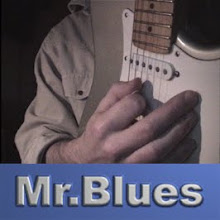


Aucun commentaire:
Enregistrer un commentaire